Принтер не работает на macOS Sonoma: как исправить
В этом руководстве мы покажем вам различные способы решения проблемы, когда принтер не работает в macOS Sonoma. Четырнадцатая версия ОС от гиганта из Купертино выдвинула на первый план множество примечательных преимуществ. Однако, наряду с этим, похоже, это также подготовило почву для появления нескольких ошибок. В связи с этим в прошлом он уже беспокоил пользователей ложными предупреждениями «В принтере закончилась бумага». И теперь в этом списке есть еще одна нежелательная запись.
Многие пользователи выразили обеспокоенность тем, что принтер не работает должным образом на macOS Sonoma. Хотя иногда он печатает случайные буквенно-цифровые символы (даже если кодировка правильная), в других случаях он просто отказывается печатать. Если вас также беспокоят эти проблемы, то это руководство расскажет вам о многочисленных обходных путях их устранения. Следуйте дальше.
Исправить принтер, не работающий на macOS Sonoma
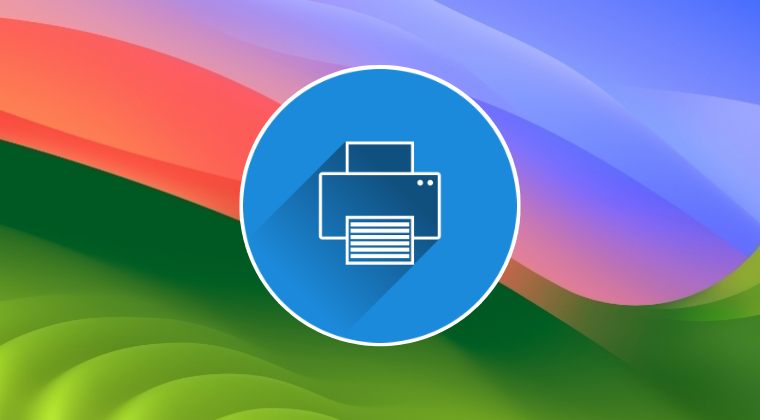
Рекомендуется опробовать каждый из приведенных ниже обходных путей, а затем посмотреть, какой из них приведет к успеху. Итак, имея это в виду, давайте начнем.
Программы для Windows, мобильные приложения, игры - ВСЁ БЕСПЛАТНО, в нашем закрытом телеграмм канале - Подписывайтесь:)
ИСПРАВЛЕНИЕ 1. Установите обновление принтера
С каждым новым обновлением ОС производитель принтера выпускает новое обновление, обеспечивающее совместимость с последней версией ОС. Поэтому, прежде всего, вам следует немедленно обновить драйверы принтера до последней версии. Вот как это можно сделать:
- Для начала перейдите в «Настройки системы» > «Принтеры и сканеры».
- Выберите свой принтер из списка и нажмите знак минус рядом с ним, чтобы удалить его.
- Затем нажмите «Удалить принтер» в диалоговом окне подтверждения.
- После этого нажмите значок плюса и выберите «Добавить принтер или сканер».
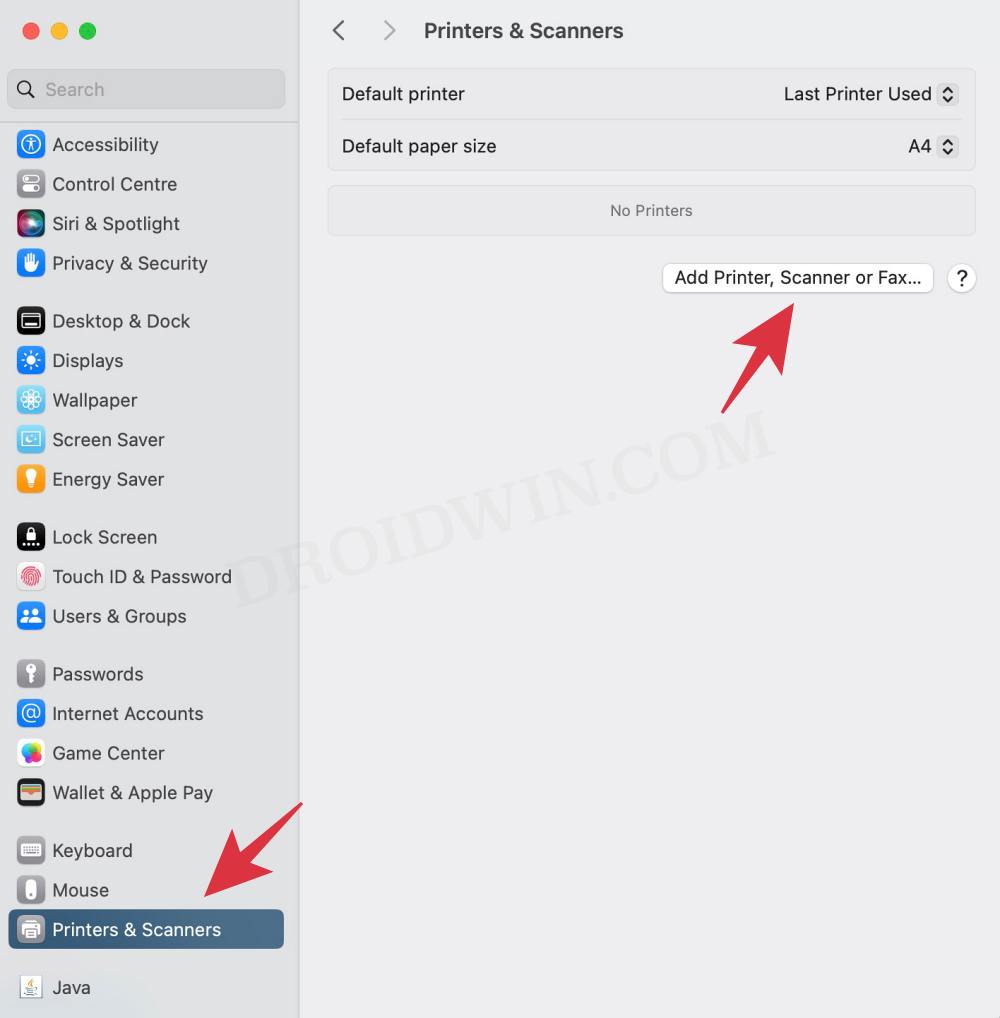
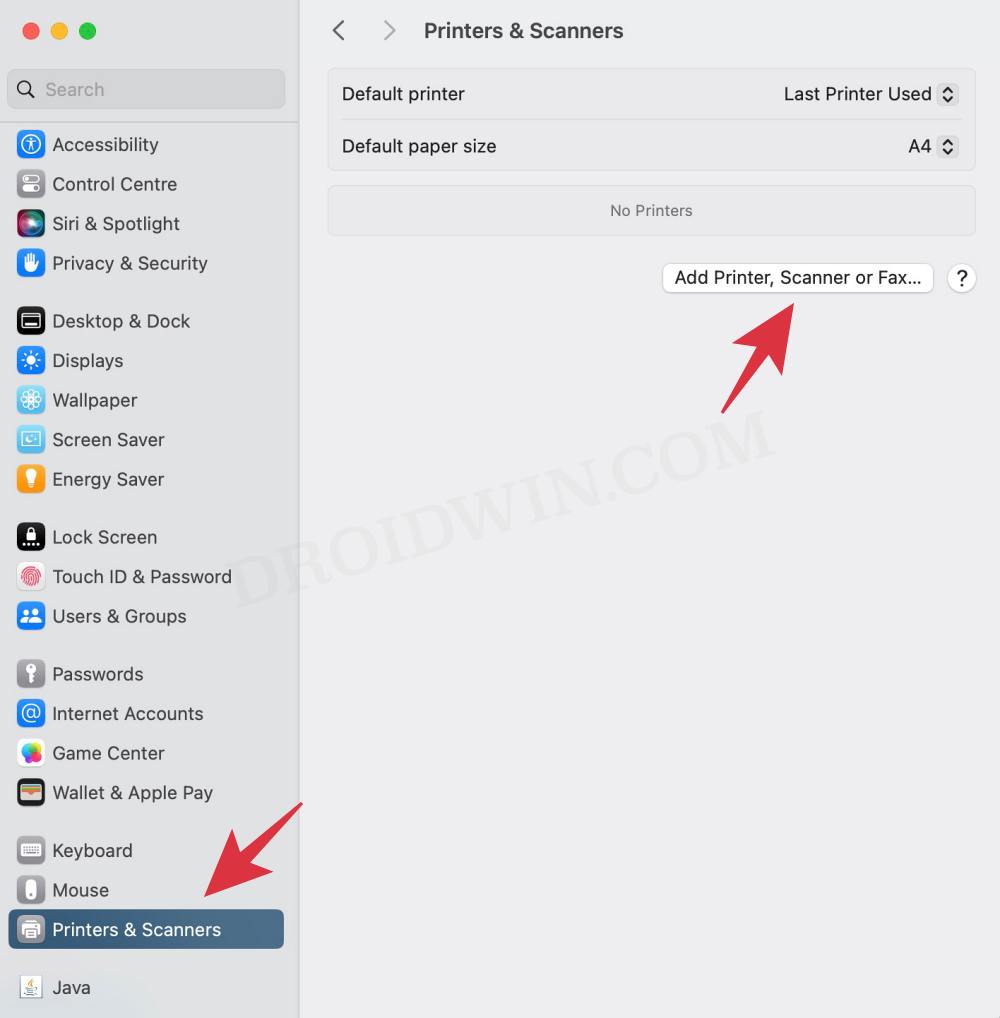
- После этого выберите тип принтера: USB, беспроводное или Ethernet-соединение.
- Затем выберите свой принтер в раскрывающемся списке «Использовать или печатать с помощью» и нажмите «Добавить».
- Теперь нажмите на логотип Apple и выберите App Store.
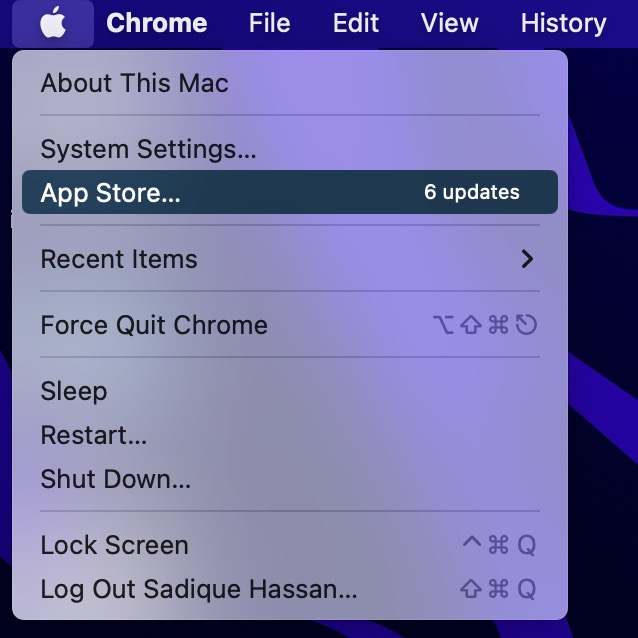
- Затем перейдите на вкладку «Обновления», загрузите и установите доступное обновление принтера.

- Проверьте, устраняет ли это проблему с неработающим принтером в macOS Sonoma.
ИСПРАВЛЕНИЕ 2. Переустановите принтер.
Далее вам следует рассмотреть возможность удаления, а затем повторного добавления принтеров на вашем Mac. Это обновит его основные настройки и вполне может решить проблему, с которой мы сейчас имеем дело. Так что попробуйте, используя приведенные ниже инструкции, а затем проверьте результаты.
- Выключите принтеры и перейдите в «Настройки системы» > «Принтеры и сканеры».
- Выберите свой принтер из списка и нажмите знак минус рядом с ним, чтобы удалить его.
- Затем нажмите «Удалить принтер» в диалоговом окне подтверждения.
- Теперь откройте Finder и выберите «Библиотека» > «Принтеры». Затем удалите папку с именем вашего принтера.
- После этого перейдите в «Библиотека» > «Принтеры» > «PPD» > «Содержимое» > «Ресурсы» и удалите файл с именем вашего принтера.
- Затем перейдите в «Библиотека» > «Кэш» и удалите папку, названную в честь вашего принтера.
- Теперь перезагрузите Mac и включите принтер.
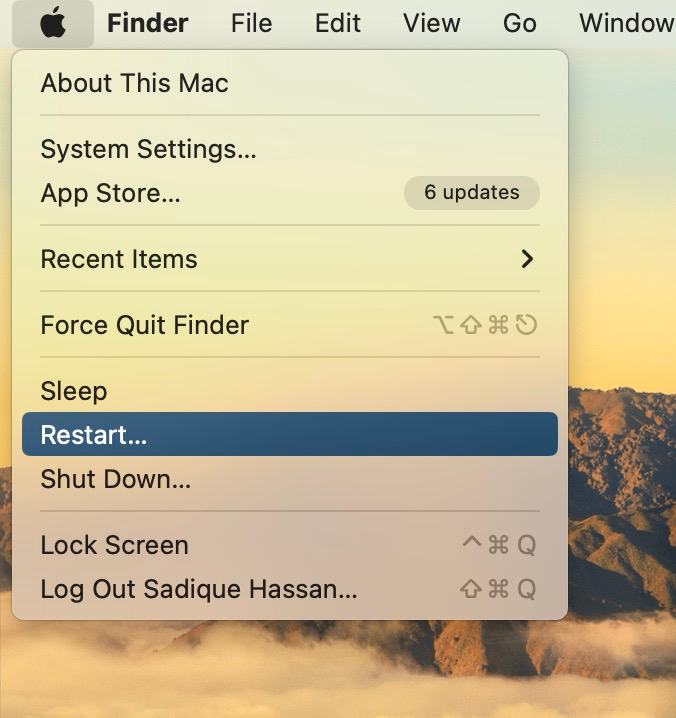
- Перейдите на сайт загрузки вашего принтера и скачайте последние версии драйверов, соответствующие номеру модели вашего продукта.
- Затем запустите файл установки драйвера и следуйте инструкциям на экране для завершения процесса.
- Проверьте, устраняет ли это проблему с неработающим принтером в macOS Sonoma.
ИСПРАВЛЕНИЕ 3. Отключите антивирус/брандмауэр
В некоторых случаях брандмауэр или антивирус также могут конфликтовать с принтером. Поэтому вам следует рассмотреть возможность временного отключения его, используя приведенные ниже инструкции, а затем проверить результаты.
- Откройте «Настройки системы» и выберите «Сеть» слева.
- Затем перейдите в «Брандмауэр» и отключите переключатель рядом с ним.
- Проверьте, устраняет ли это проблему с неработающим принтером в macOS Sonoma.
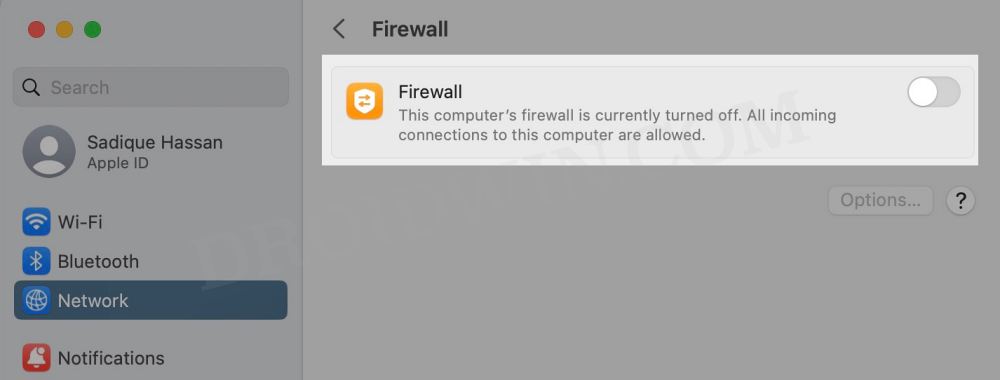
ИСПРАВЛЕНИЕ 4. Для принтеров HP
Если возникнут какие-либо проблемы с приложением HP Smart на вашем Mac, с их последствиями обязательно столкнется принтер. Поэтому вам следует рассмотреть возможность его удаления и удаления его данных, а затем переустановки его нового экземпляра с нуля. Вот как это можно сделать:
- Запустите Finder, перейдите в раздел «Приложения» и перетащите приложение HP Smart в корзину.
- Затем перейдите в папку «Пользователи/Имя пользователя/Библиотека/Поддержка приложений» и удалите оттуда файлы, если они есть.
- Теперь загрузите и установите последнюю версию приложения HP Smart из App Store.
- Проверьте, устраняет ли это проблему с неработающим принтером в macOS Sonoma.
ИСПРАВЛЕНИЕ 5. Для принтеров Lexmark
При установке драйверов Lexmark вместо выбора драйвера Lexmark следует выбрать AirPrint, а затем проверить, работает ли он в вашу пользу. (Проверять отсюда поддерживает ли ваш принтер AirLink или нет)
ИСПРАВЛЕНИЕ 6. Сброс системы принтера
Если ни один из вышеупомянутых методов не привел к успеху, последним действием будет сброс настроек принтера до заводских значений по умолчанию. Вот как это можно сделать:
- Для начала перейдите в «Настройки системы» > «Принтеры и сканеры».
- Затем щелкните правой кнопкой мыши пустое место в списке «Принтеры» и выберите «Сбросить систему печати».
- После этого нажмите «Сбросить» в диалоговом окне подтверждения.
- Дождитесь завершения процесса (пока в списке не останется принтеров).
- После этого перезагрузите Mac и перейдите в «Системные настройки» > «Принтеры и сканеры».
- Затем нажмите на значок плюса, выберите свой принтер из списка и нажмите «Добавить».
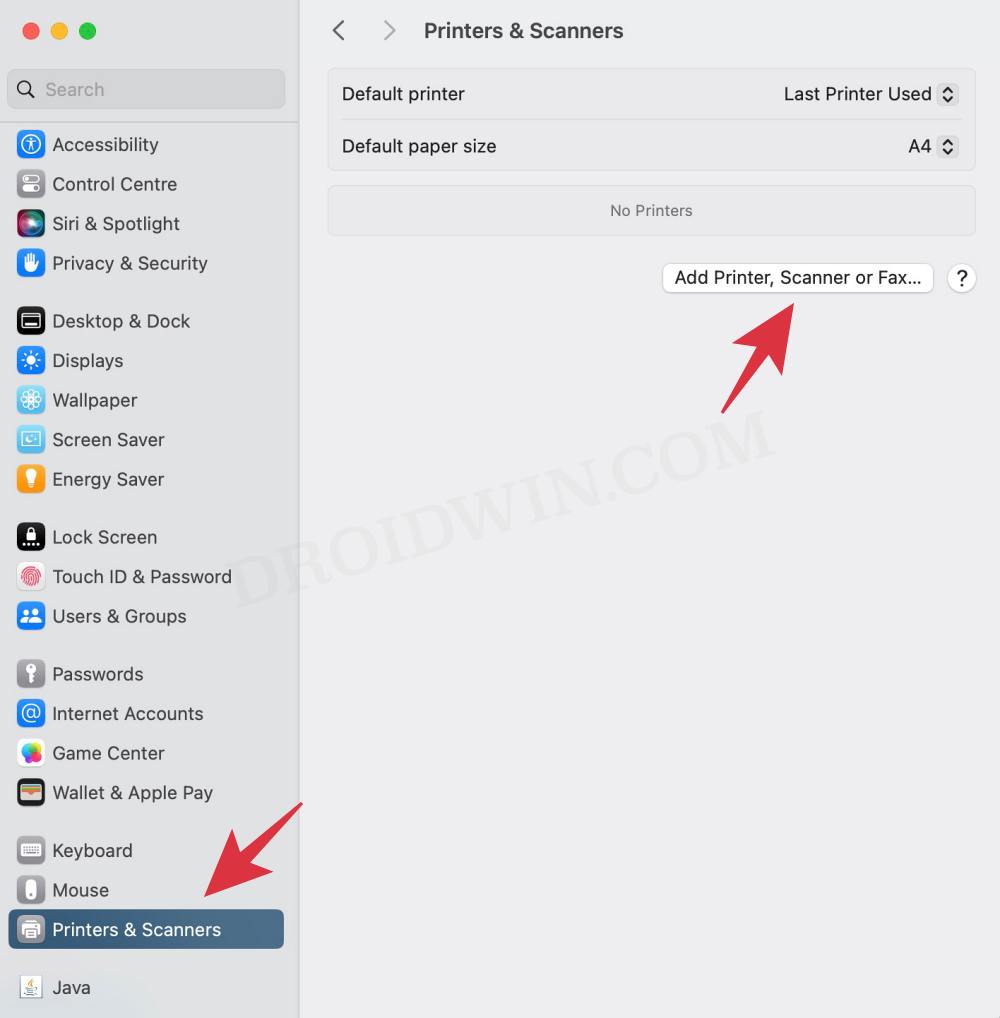
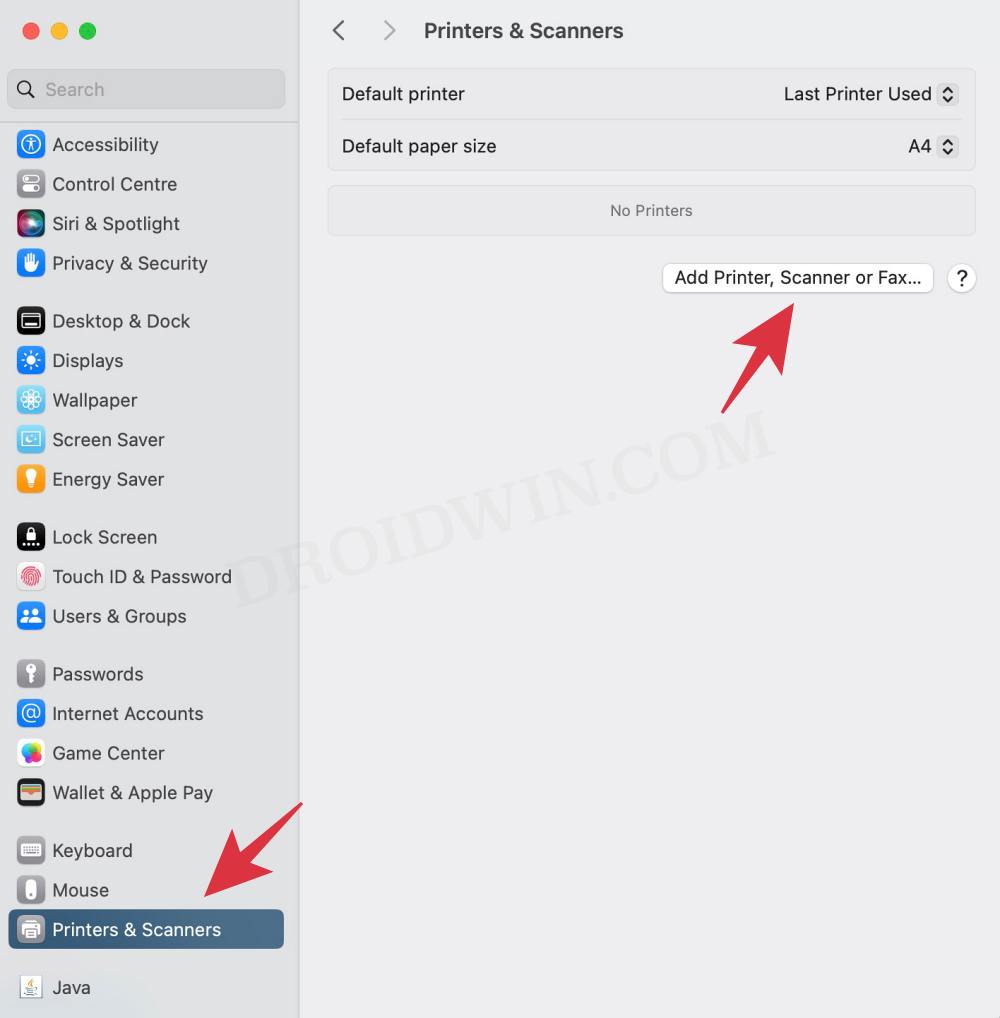
- Теперь нажмите «Печать с помощью…», а затем выберите свой принтер из списка. Вот и все.
Это шесть различных методов, которые помогут вам решить проблему, когда принтер не работает в macOS Sonoma. Если у вас есть какие-либо вопросы относительно вышеупомянутых шагов, сообщите нам об этом в комментариях. Мы свяжемся с вами с решением в ближайшее время.




![Включить жесты навигации с двумя кнопками в OnePlus [Android 11/10]](https://vgev.ru/wp-content/uploads/2022/03/enable-two-button-navigation-gestures-on-oneplus-android-11-android-10.jpg)

